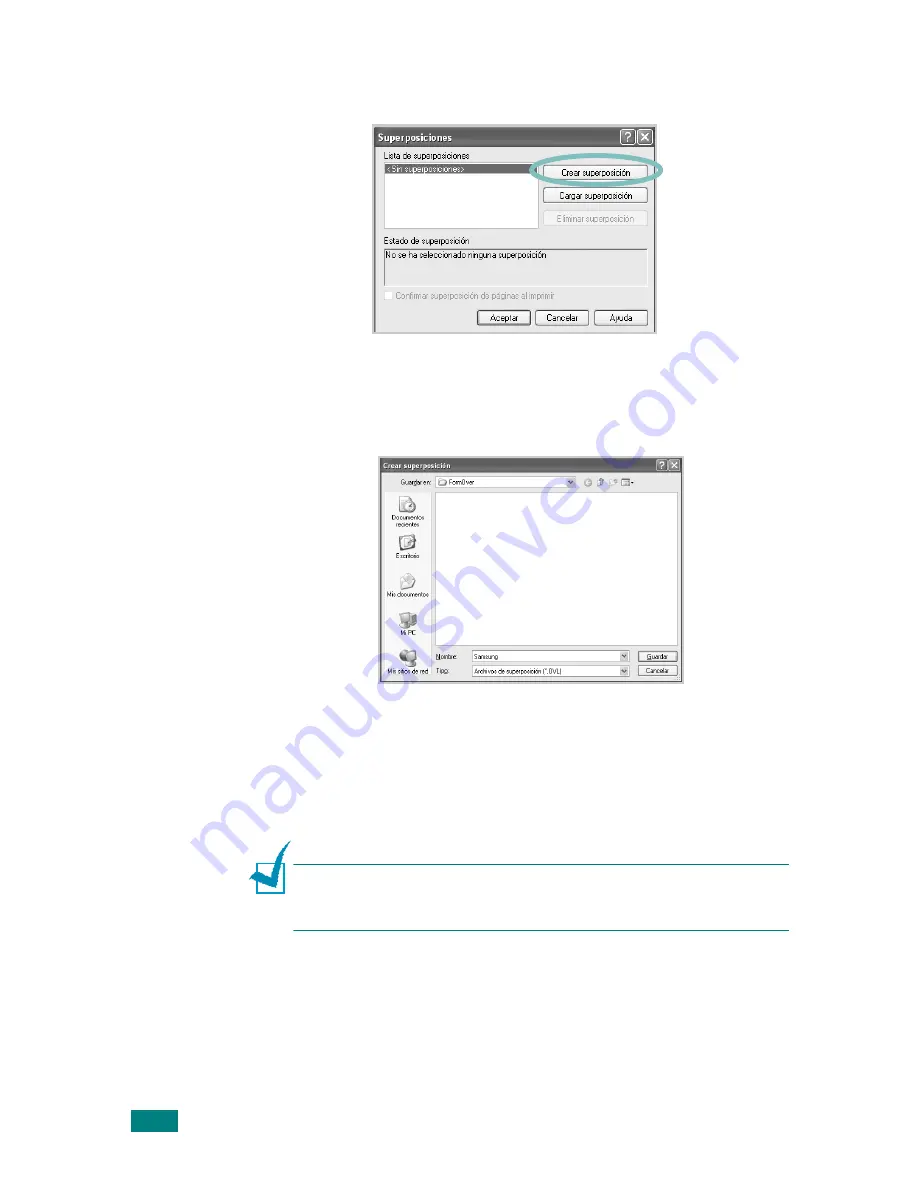
I
MPRESIÓN
AVANZADA
5.14
4
En la ventana Superposiciones, haga clic en Crear
superposición.
5
En la ventana “Crear superposición”, escriba un nombre de
ocho caracteres como máximo en el cuadro Nombre de
archivo. Seleccione la ruta de destino, si es necesario.
(La ruta predeterminada es C:\Formover).
6
Haga clic en Guardar. Verá el nombre en la Lista de
superposiciones.
7
Haga clic en Aceptar o Sí para finalizar.
El archivo no se imprime. En su lugar, se almacenará en el
disco duro del ordenador.
N
OTA
: El tamaño del documento de superposición debe ser igual
al de los documentos que se van a imprimir con ella. No cree
ninguna superposición con marca de agua.
Содержание CLP 510N - Color Laser Printer
Страница 1: ......
Страница 31: ......
Страница 91: ...UTILIZACI N DE LOS MATERIALES DE IMPRESI N 3 24 NOTAS...
Страница 125: ...IMPRESI N AVANZADA 5 20 NOTAS...
Страница 167: ...MANTENIMIENTO DE LA IMPRESORA 6 42 NOTAS...
Страница 211: ...USO DE LA IMPRESORA CON UN MACINTOSH A 10 NOTAS...
Страница 223: ...USO DE LA IMPRESORA EN LINUX B 12 NOTAS...
Страница 252: ...E En este cap tulo se incluye Especificaciones de la impresora Especificaciones del papel ESPECIFICACIONES...
Страница 263: ...ESPECIFICACIONES E 12 Svc Card...
Страница 264: ...ESPECIFICACIONES E 13 E...
Страница 265: ...ESPECIFICACIONES E 14...
Страница 266: ...ESPECIFICACIONES E 15 E NOTAS...
Страница 270: ...Visite nuestra p gina Web en www samsungprinter com Rev 3 00 Home...
















































